【证照之星电脑版】证照之星免费版下载 v7.0 激活版
软件介绍
证照之星电脑版是一款专业的证件照片制作软件,能够对照片进行裁剪、缩放、旋转,智能的进行背景替换,而且可以批量的制作证件照,使得用户能够更加便捷制作多张照片,并且能够美化证件照,智能去除皮肤油光,进行证件照服装替换,从而便捷、高效的提升使用体验。
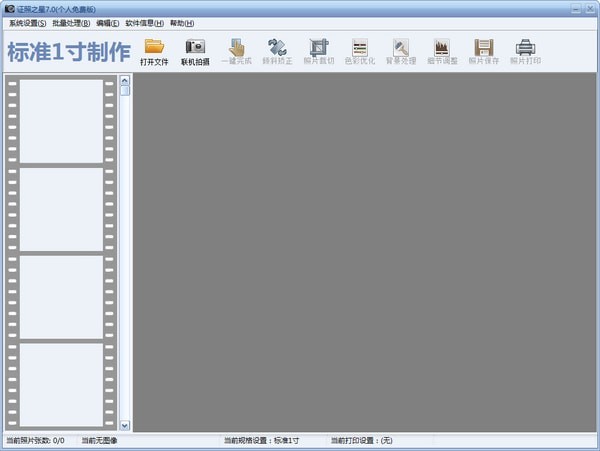
证照之星电脑版软件特色
1、自定义证照规格。证照之星支持用户自定义,无限扩展。
2、自定义打印规格和排版设置。支持本地打印和送至冲印。
3、证照之星支持单张照片和批量照片输出打印功能。
4、证照之星免费版支持爱国者W148联机拍摄,方便行业用户大批量采集使用。
5、证照之星有自动皮肤油光消除、去除皮肤斑点,黑痣、皮肤柔化等功能
6、调整人像肩膀高低、证照服装替换、智能一键完成功能。
7、证照之星包括图像自动旋转,自动裁切,自动色彩修正,自动背景处理等动作。
证照之星电脑版软件功能
1、一键完成功能,轻松搞定证照制作。
2、智能背景替换功能,轻松解决背景处理的难题。
3、完善的细节调整功能,包括:去除皮肤高光、去除皮肤斑点、调整肩膀高低、服装替换等功能能够让证件照变得更加完美。
4、分享批量证件照处理以及联机拍摄,大大提高工作效率。
5、万能的制作功能,系统支持自定义证照规格。
6、万能打印功能,系统支持自定义打印规格和排版设置。
证照之星电脑版使用教程
1、我们现在知识兔下载安装好证照之星免费版软件后,在桌面找到软件快捷方式双击打开就可以进入到下图中的主界面,在界面可以看到有很多不同的功能,接下来小编为你带来使用方法的介绍。
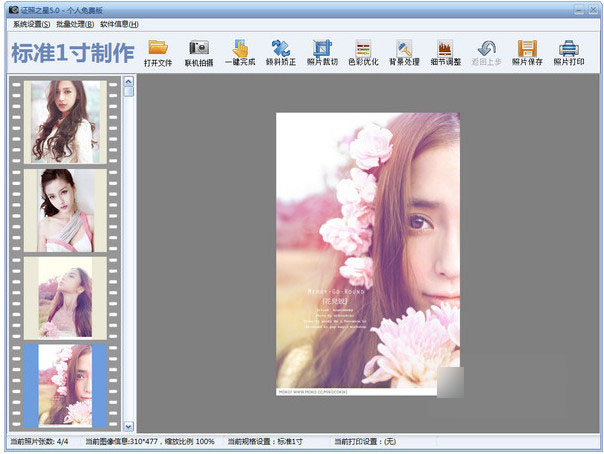
2、我们点击证照之星免费版界面的“打开文件”选项,然后我们将需要处理的图片或者照片添加到软件中,接下来我们在点击界面上方的“照片裁切”选项。这里需要注意的是我们可以选择“自动裁切”、“手动裁切”、“自定义裁切”三种模式。
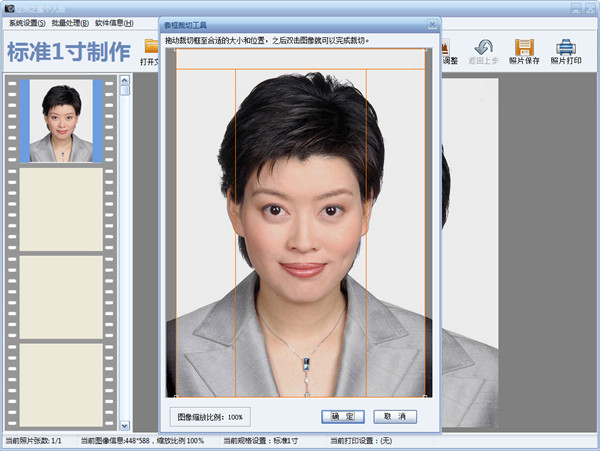
3、照片裁切完成后,我们可以对照片的色彩进行调整,我们在点击证照之星免费版软件界面上方的“色彩优化”选项,然后你可以选择“自动色彩修正”、“基于肤色修正”、“图像增强”、“转黑白照片”,按照自己的需要进行调整就可以了。
4、色彩调整完毕后,我们就可以来替换照片的背景了,我们再点击界面的“替换背景”选项,然后进入到下图中的界面,我们可以使用“涂抹功能”和“清除功能”来替换背景颜色。
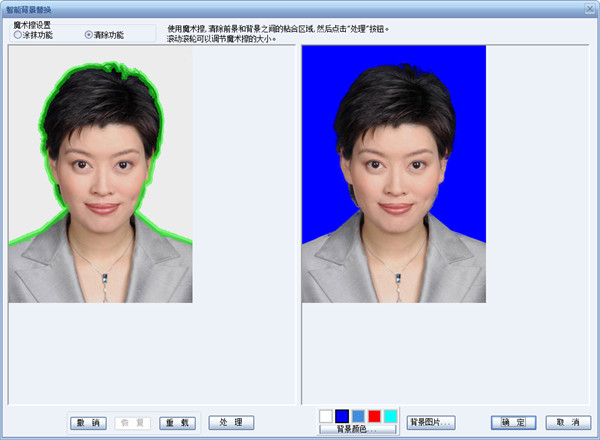
5、我们将照片的背景替换完成后,接下来就需要更换照片的服装了,我们点击证照之星免费版软件界面上方的“细节调整”选项,然后再选择“证照服装替换”,如下图所示,我们可以在右侧看到有不同类型的服装,我们按照自己的需要来选择合适的服装之后,在脖子处画一条线就可以自动替换服装了,我们在进行细微的位置调整点击确定就可以完成了。
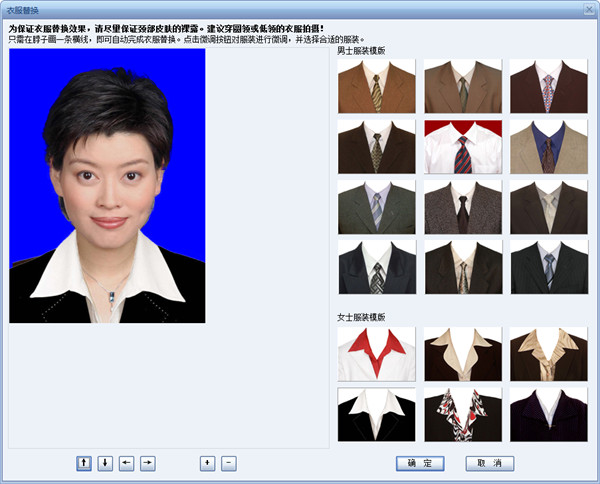
6、以上的步骤都完成后,我们基本上就完成了对照片的设置,如果你还需要对皮肤等进行调整,你可以在细节调整中继续进行优化,完成后我们保存自己的设置然后点击证照之星免费版软件界面上方的“照片打印”选项就可以将调整好的照片打印出来了。
证照之星电脑版常见问题
证照之星怎么做2寸照片?
1、打开并运行证照之星后,选择【打开文件】,然后找到一张需要修改的证件照,接下来,在工具栏中,我们选择【规格设置】按钮,这样就会自动弹出一个对话框,这里包含了多种证件照规格,一般都能满足不同用户的需求。
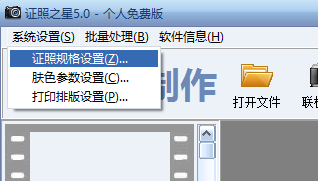
2、在这个对话框中,选择2寸证件照模板为例,然后在对话框的右边就会出现与之对应的标准2寸证照的打印尺寸、分辨率和裁切规格等信息,点击【选择】按钮,窗口自动关闭,回到软件主界面。
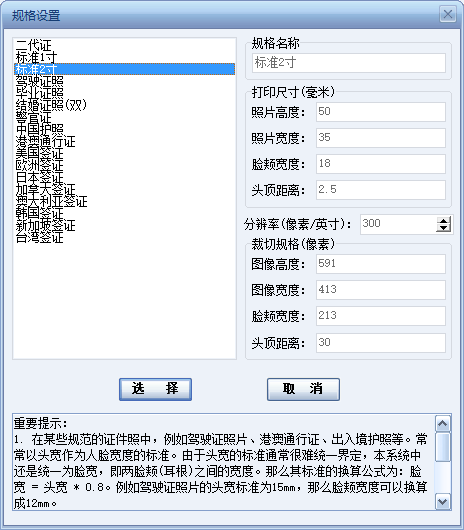
证照之星免费版怎么换背景?
1、首先我们进入到证照之星免费版软件主界面,如下图所示,我们在界面上方点击“背景处理”选项,然后进入下一步。

2、点击背景处理后我们就进入到智能背景替换界面,在界面下方我们在背景颜色中找到自己需要的背景颜色,选中后点击确定就可以替换完成了,不需要你来进行操作,软件就可以自动帮助你替换完成。是不是很简单呢,赶紧来试试吧。
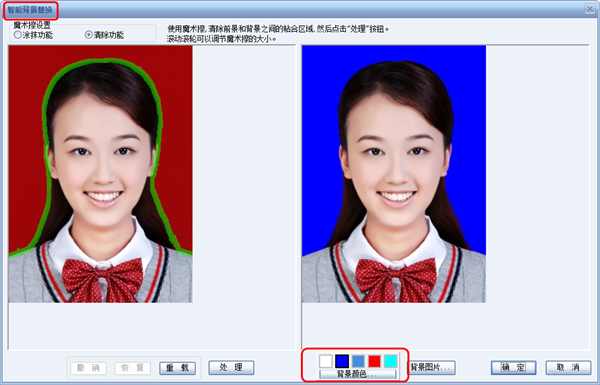
证照之星免费版如何换衣服?
1、如果你需要的照片有指定的服装,那么你可以在拍摄之前换好服装再拍或者在拍完成后通过证照之星免费版来进行服装替换,我们进入到软件中,然后在界面上方点击“细节调整”选项,然后再选择“证照服装替换”,如下图所示,我们可以在右侧看到有不同类型的服装。
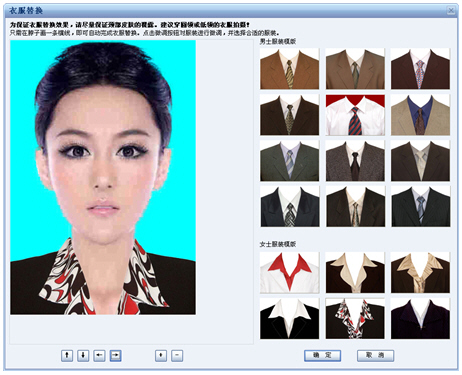
2、我们在界面右侧找到自己需要的服装后,点击选中,然后再照片脖子处画一条线就可以自动替换服装了。如果还有小问题,我们可以点击照片下方的上下左右键来进行细微调整,调整完成后我们点击确定就可以了。
证照之星证件照无法打印怎么办?如何进行“送冲打印”?
很多小伙伴使用证照之星软件设置好需要的照片后却发现无法打印,这个应该是你的打印排版设置有问题,我们可以通过送冲打印来进行照片打印。
1、首先我们在证照之星软件主界面点击“系统设置”选项,然后选择点击“打印排版设置”,就可以进入到下图中的界面。
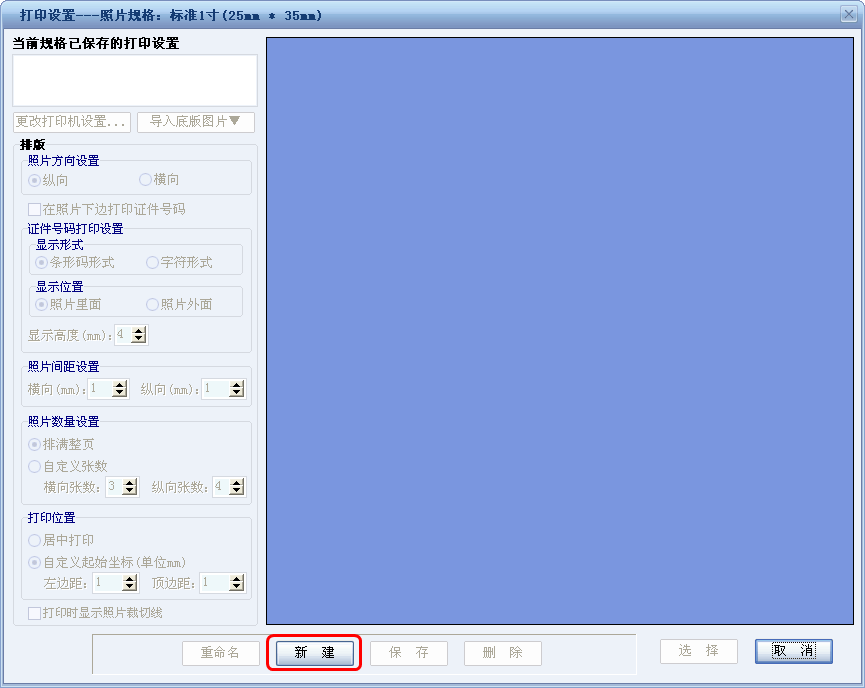
2、我们在上图中的界面点击“新建”选项,然后就会出现下图中选择打印类型界面,我们可以看到有本机打印和送至冲印两个选项,我们点击“送至冲印”选项,然后点击确定。
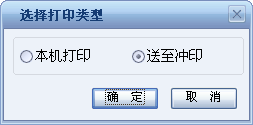
3、进入发哦冲印设置界面,如下图所示,我们在界面要设置纸张名称、长度、宽度以及分辨率等选项,设置完成后点击确定就可以了。

证照之星电脑版更新日志
1、采用全新的7.0证照处理引擎,缩短证照处理时间;
2、证照规格尺寸更新,并新增 增加、更改功能,可自定义添加和修改证照规格;
3、全面优化返回上步功能,增加编辑菜单,可对证照进行撤销和重做,同时也新增撤销快捷键Ctrl+Z、重做快捷键Ctrl+R;
4、支持导入JPG、PNG、BMP、TIFF格式的照片
下载仅供下载体验和测试学习,不得商用和正当使用。
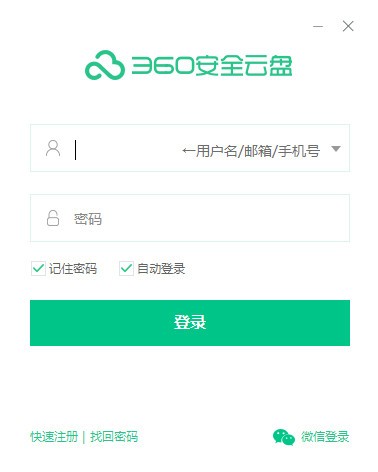


发表评论